Инструкция: как обновить Windows XP SP2 до SP3. Windows 7 обновление sp3
как обновить Windows XP SP2 до SP3
Несмотря на то что уже довольно давно вышли такие версии Windows, как восьмая или десятая, XP все равно остается популярной для многих пользователей. К сожалению, компания Microsoft остановила ее поддержку, но, возможно, у кого-то и так установлена не самая новая версия ОС.
В этой статье будет рассказано, как обновить Windows XP SP2 до SP3. Процедура эта совсем не сложная, а с нашей инструкцией так и вовсе займет немного времени. Также под конец статьи мы поговорим о том, как обновить XP до Windows 7.
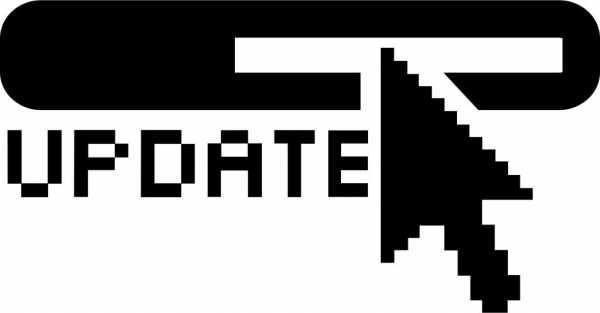
Подготовительные мероприятия
Перед тем как обновить Windows XP SP2 до SP3, стоит подготовить компьютер и настроиться самому. Для начала загрузите сам пакет обновлений. К сожалению, на официальном сайте компании его уже найти не удастся, но есть соответствующий архив на "Яндекс.Диске".
Загрузив пакет, еще рано переходить к обновлению Windows XP до SP3, нужно еще подготовить систему.
- Вам необходимо проверить компьютер на отсутствие обновлений "Набор средств совместного использования" и "Пакет многоязыкового интерфейса" и, если они есть, то удалить. Для этого в "Панели управления" откройте приложение "Установка и удаление программ", установите отметку "Показать обновления", просмотрите в списке указанные ранее обновления и удалите их при обнаружении.
- Проверьте также состояние антивирусов - они должны быть отключены, иначе могут возникнуть проблемы при обновлении версии XP.
- Не помешает еще создать точку восстановления. Если вы это сделаете, то в случае сбоев в работе новой версии ОС вы сможете "откатиться" обратно до стабильной SP2.
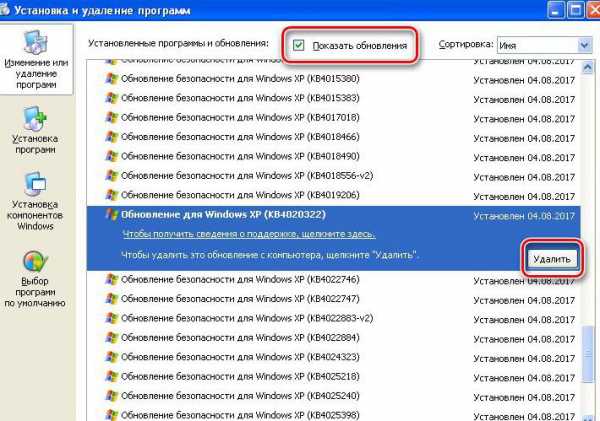
Подготовив систему, можно переходить непосредственно к рассказу о том, как обновить Windows XP SP2 до SP3.
Установка внутри операционной системы
Как было заявлено в начале статьи, существует два способа обновления. Первый подразумевает установку внутри операционной системы, именно о нем сейчас и пойдет речь, второй же требует запуска инсталлятора через "БИОС", о нем будет рассказано чуть позже.
Перед тем как обновить Windows XP SP2 до SP3, хочется сказать, что этот процесс схож с установкой любого другого программного обеспечения, так что для большинства пользователей он будет понятен, ну а для остальных ниже представлена подробная инструкция:
- Запустите скачанный с "Яндекс.Диска" файл установщика обновления.
- Начнется распаковка файлов инсталлятора во временную папку. Подождите окончания этого процесса.
- В приветственном окне, которое после этого откроется, вам нужно нажать "Далее".
- Появится текст лицензионного соглашения. Чтобы продолжить установку обновления, вам необходимо с ним ознакомиться и принять. Для этого поставьте отметку рядом с "Принимаю" и нажмите "Далее".
- Запустится процесс инсталляции всех файлов обновления на компьютер. К слову, этот процесс длится недолго.
- После его завершения появится последнее окно инсталлятора. В нем вам будет сказано, что для окончания инсталляции необходимо перезагрузить компьютер. Сделать это вы можете прямо сейчас, нажав кнопку "Готово". В противном случае поставьте отметку "Отложить перезагрузку" и нажмите "Готово" - окно установщика будет закрыто, и вы сможете закончить всю работу за компьютером.
- Но перезапустить компьютер вам все равно необходимо. После этого на процессе загрузки операционной системы появится сообщение "Пожалуйста, подождите" - в это время завершается процесс установки обновления.
- В итоге появится окно подписки на автоматические обновления. Выберите желаемый ответ и нажмите "Далее".
Это первый способ, как обновить Windows XP SP2 до SP3, теперь переходим ко второму.
Установка через "БИОС"
Установка обновления через "БИОС" подразумевает использование программы nLite, поэтому предварительно скачайте и установите ее на компьютер, после чего переходите к инструкции.
- Вставьте диск Windows XP в привод дисковода и переместите все файлы, которые хранятся на нем, в любую удобную для вас папку, однако проследите, чтобы на пути к ней не было русских букв.
- Откройте приложение nLite и в первом окне выберите русский язык из списка и нажмите "Далее".
- Нажмите "Обзор" и в появившемся окне выберите папку, в которую были скопированы файлы с диска.
- Нажмите "Далее".
- В следующем окне также нажмите "Далее".
- Из списка задач выберите пункты "Сервис-пак" и "Загрузочный образ ISO", после нажмите "Далее".
- На этом этапе нажмите "Выбрать", а в появившемся окне "Да".
- Нажмите "ОК" в другом окне.
- В появившемся окне укажите файл, скачанный с "Яндекс.Диска".
- Подождав завершения добавления этого файла, нажмите "ОК", после чего "Далее".
- Нажмите "Создать ISO" и выберите папку, в которую будет помещен образ.
- Дождитесь окончания процесса создания образа и закройте приложение.
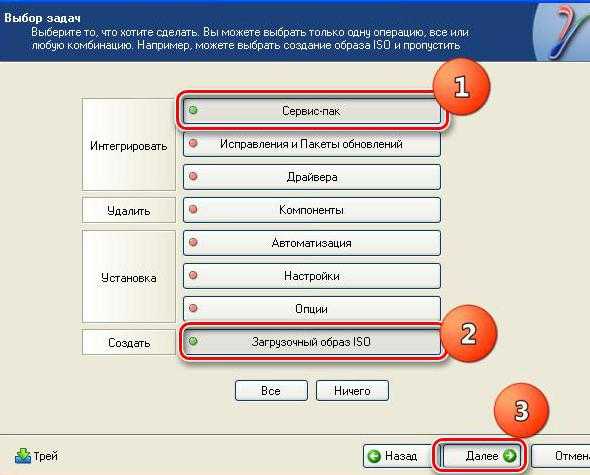
Образ Windows XP SP3 создан, все, что вам остается сделать - записать его на флешку и загрузить компьютер с нее, после чего выполнить установку ОС.
Обновление до более поздних версий Windows
Многие пользователи, когда думают обновить Windows XP до более новой версии, хотят установить седьмую или восьмую. К сожалению, сделать этого не удастся, так как представленные редакции необходимо загружать отдельно. Поэтому обновить Windows XP до Windows 8 можно, только купив диск с этой ОС или скачав образ с сайта.
Заключение
В итоге вы знаете два способа, как обновить Windows XP SP2 до SP3, каждый из них имеет отличительные черты, но все они в равной мере позволяют добиться желаемого результата.
fb.ru
SP3 для Windows XP
Здравствуйте, уважаемый Администратор. Ваша ссылка весьма помогла, хотя пока результат и не достигнут, но появилась информация к размышлению - возможно Вы сумеете ее понять. В документе пояснялось, что в реестре есть элементы доступ к которым закрыт даже администратору и предлагалось воспользоваться мощной утилитой Subinacl для изменения прав доступа. Я скачал и установил эту утилиту, запустил ее по инструкции, она долго месила, выдавая в окно CMD поток сообщений, потом тихо закончилась без каких-либо явных сообщений. Для установки SP3 это ничуть не помогло, но мне удалось найти лог ее работы, там было несколько предупреждений об отсутствии файлов и каких-то элементов называемых файлами, но видимо это были элементы реестра. Но главное обнаружилось несколько сообщений об ошибках типа "ОТКАЗАНО в ДОСТУПЕ", это были элементы и файлы:machine\system\currentcontrolset\services\sptd\Cfg c:\DrWeb Archive c:\DrWeb Quarantine c:\windows\system32\drivers\etc\hosts
Что касается DrWeb, то хоть он и был отключен полностью (даже самозащита), но таки оставался в памяти. Я попробовал с помощью утилиты Subinacl вывести на экран права доступа на файл hosts с помощью команды: Subinacl /verbose=1 /file c:\windows\system32\drivers\etc\hosts /display Но получил то же самое сообщение: "CreateFile Error : 5 Отказано в доступе"
Также добавлю, что попытки как-то изменять файл hosts заканчивались окном с ошибкой "Отказано в доступе". А между тем, я помню, что много лет назад, когда на было нападение вирусов, я своей рукой чистил этот файл.
Возможно, что-то или кто-то блокирует его? Хотя DrWeb и отключен полностью, но может он что-то эдакое держит? Тогда что же нужно его совсем удалить с компа? но тогда повторная установка потребует новый номер лицензии, я бы может и заплатил, но где гарантия что полное удаление доктора поможет! Надеюсь Вы подскажите еще какие-то идеи!
www.skaip.su
Сборник официальных обновлений для Windows XP SP3 и Windows 7 SP1 от 17 сентября 2016 года + Torrent (торрент)
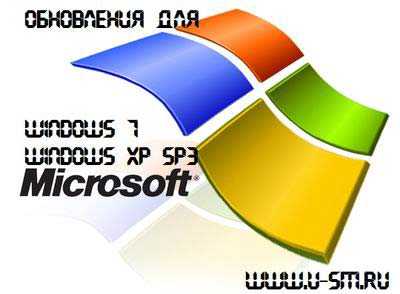 Наверное все знают как полезны бывают обновления для своей обожаемой (или ненавистной) операционной системы. Обычно эти обновления попадают к нам на компьютеры через Интернет в автоматическом режиме, но так же случается, что такой возможности (в силу разных причин) нет и приходится доставать обновления в ПАКах (кучей). Вот сейчас как раз такой случай - забираем свежие обновления для Windows XP SP3 (x86) и Windows 7 SP1.
Наверное все знают как полезны бывают обновления для своей обожаемой (или ненавистной) операционной системы. Обычно эти обновления попадают к нам на компьютеры через Интернет в автоматическом режиме, но так же случается, что такой возможности (в силу разных причин) нет и приходится доставать обновления в ПАКах (кучей). Вот сейчас как раз такой случай - забираем свежие обновления для Windows XP SP3 (x86) и Windows 7 SP1.
Забираем обновления по прямым ссылкам и через торрент.
Сборник официальных обновлений для Windows XP SP3 и Windows 7 SP1 от от 17 сентября 2016 года:
Windows XP SP3
Windows 7 SP1
Torrent с последним доступным ПАКом обновлений.
Если у Вас нет уверенности в том, что читаете о последнем доступном обновлении, воспользуйтесь тегами ниже, чтобы найти все новости по данной теме.
Не забудьте посетить скромный раздел Torrent-трекера с софтом.
|
< Новости софта / новинки программного обеспечения (Software News) за 20.09.2016: Opera, Acronis True Image Free, SPAMfighter и многое другоеНовинки софта/приложений для Android, iOS, Windows Phone и не только за 17-19.09.2016: Badoo, Облако Mail.Ru, MX Player и многое другое >
Добавить комментарий
www.u-sm.ru
Как обновить Windows XP до sp2 или sp3?
Содержание:

Наиболее очевидный и рекомендуемый способ преобразования SP2 в SP3 (как и более ранних версий) заключается во включении и настройке функции автоматического обновления.
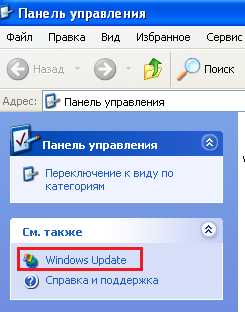
Данная возможность предполагает загрузку любого, в том числе и третьего пакета обновления, как только он становится доступен для установки на ваш компьютер. Для старта установки понадобится всего-навсего несколько раз щелкнуть мышью, а основная часть процесса происходит в автоматическом режиме. Если же обновления автоматом отключены, есть вариант установки пакета SP3 при помощи запуска Центра обновления, который можно найти на официальном сайте оболочки Windows.
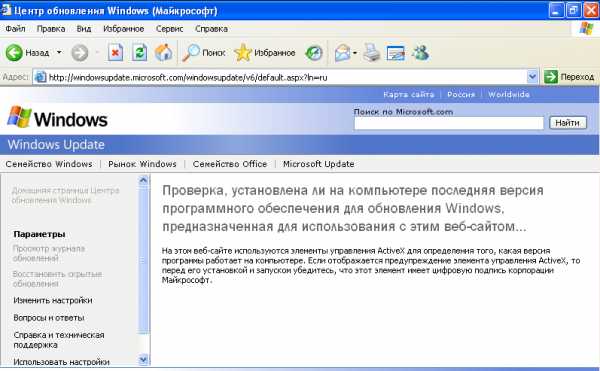
Для инсталляции данного пакета, в системе должен быть уже установлен пакет обновления типа SP1 или SP2. Они тоже могут обновляться автоматически.
Определение наличия в Windows XP установленного пакета SP3
- Щелкните на кнопку «Пуск», далее на «Мой компьютер» правой кнопкой мыши и выберите из выпадающего меню пункт «Свойства».
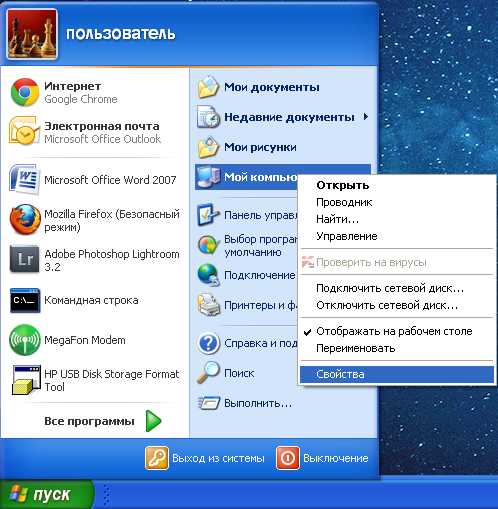
- Если в разделе «Система» вы обнаружите надпись Service Pack 3, то это значит, что пакет этих обновлений уже был установлен и делать дальнейшие шаги не требуется.
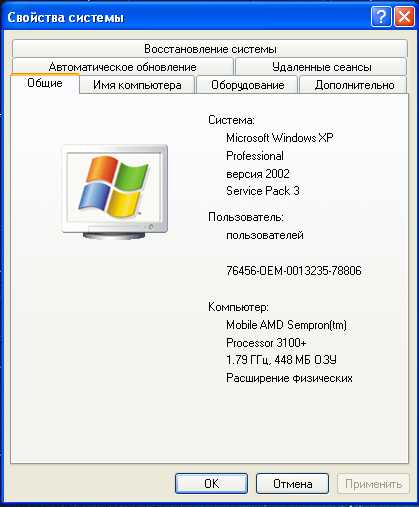
Перед установкой любого пакета обновления, как последнего, так и SP1/SP2, рекомендуется выполнять следующее:
- Войдите в систему с учетной записи администратора и закройте все работающие программы.
- Сделайте резервные копии системных файлов на внешнем носителе, например на съемном жестком диске, памяти USB или DVD.
- В том случае, если у вас ноутбук, нельзя отключать его от зарядки на время обновления или перезагружать.
- Если у вас установлена операционная система Windows XP Professional, то рекомендуется создать контрольную точку для автоматического восстановления системы, которая поможет вернуть систему к жизни в случае возникновения сбоев при установке SP3. Необходимо также знать о том, что автоматическое восстановление системы недоступно в версии Home Edition.
- Установленный антивирус может воспрепятствовать установке обновления или замедлить ее. Решением этой проблемы является временное отключение программы-антивируса. Однако, не забывайте, что компьютер в этот момент будет подвержен рискам атаки вирусов и после установки защиту следует возобновить.
- Проверьте, достаточно ли места на диске для установки обновлений (хотя большая его часть понадобится лишь в процессе инсталляции).
Установка в ручном режиме
Если нет возможности обновить пакеты SP1 или SP2 из официального Центра обновлений Windows, всегда можно его скачать отдельным установочным пакетом с сайта загрузок Microsoft, после чего произвести ручную инсталляцию. Прежде всего, этот файл предназначен для программистов и разработчиков, но вы столь же успешно можете его скачать и установи
itpotok.ru
Установка и обновление операционной системы Windows XP SP3 | IThabits.Ru
Сегодня очень сложно сказать что-то новое по поводу установки Windows XP. Действительно, эта операционная система, существующая с 2001 года, абсолютный рекордсмен по долгожительству.
Самое удивительное, что по оценкам, которые я приводил в одной из предыдущих статей, по состоянию на ноябрь 2013 года на Windows XP работали более 30% компьютеров в мире. По прогнозам, даже после прекращения поддержки этой операционной системы, запланированной на апрель текущего года, под XP останутся около 15% компьютеров.
Это очень большая цифра. Примерно на порядок больше, чем доля компьютеров с Linux. Впрочем, возможно для Linux это как раз очень хороший шанс укрепить свое присутствие на настольных компьютерах?
Не буду занудствовать по поводу того, стоит ли сегодня использовать эту операционную систему. В сущности, я все сказал по этому поводу в комментариях к предыдущей статье. Лишь перечислю основные причины, которые мешают лично мне, в данном случае как рядовому домашнему пользователю, окончательно распрощаться с Windows XP. Их три:
Первая. У меня есть старый, но абсолютно исправный хьюлетовский сканер со слайд-модулем. Время от времени я сканирую с его помощью слайды и негативы. Так вот, сам сканер работает и в новых операционных системах, но вот ПО для управления слайд-модулем существует только для XP. Пробовал в Linux — делает вид, что работает, но не работает.
Вторая. Раз в месяц я пользуюсь программой для ведения домашней бухгалтерии. Работает она только под XP. При этом ее возможностей мне хватает полностью. Разумеется, есть версии для новых операционных систем Windows, но… надо вновь платить деньги за лицензию на новую программу, чего делать мне, по правде говоря, совершенно не хочется. И как быть с ценнейшей базой, набранной в программе за несколько лет?
Третья. У меня есть нетбук Asus eee pc 900. Спору нет, модель по своим характеристикам выглядит сегодня уже весьма архаично. Особенно, что касается набора накопителей — два SSD объемом 4 и 8 ГБ. Маленький SSD — быстрый и ставить операционную систему нужно исключительно на него. В противном случае устройство будет работать ну очень медленно.
Характерно, что современные версии Linux на 4 ГБ уже не помещаются (о том, как я боролся с этой неприятностью можно прочитать здесь). А вот Windows XP SP3 на 4-х гигабайтах помещается легко. Ее я в конце концов на eee pc и вернул.
Разумеется, сегодня я не собираюсь описывать процесс инсталляции Windows XP на компьютер. В основном речь пойдет о приведении свежеустановленных экземпляров этой операционной системы в кондиционное состояние, то есть об установке обновлений безопасности и исправлений.
Некоторое время назад все свежеустановленные экземпляры Windows XP SP3 категорически отказались обновляться через Windows Update.
Эта проблема очень активно обсуждалась в сети, причем некоторым пользователям удавалось “протолкнуть” обновления тем или иным путем. Кто-то уверял, что у него все заработало после обновления Internet Explorer, кто-то говорил, что непременно нужно скачать и установить такое то обновление и т.д.
Я попробовал несколько предложенных вариантов и… результата не получил – соответствующая страница windowsupdate могла висеть открытой сколь угодно долго, но ничего не происходило. Тогда я начал искать свое, кардинальное, решение проблемы и оно было найдено.
Пока я готовил материал для этой статьи, проблема с обновлением Windows XP, к счастью, оказалась редмондовцами устранена. А то как-то некрасиво получалось — заявленная дата окончания поддержки 8 апреля 2014 года еще не наступила, а обновления уже недоступны.
Теперь первым номером обновляется сам установщик (KB898461) и после перезагрузки компьютера процесс нормализуется.
Не смотря на это, я решил опубликовать описание найденного решения. Уверен, что многим, как и мне, оно понравится и они им непременно воспользуются.
Очень легко и красиво решить описанную выше проблему удалось с помощью утилиты WSUS Offline Update. В целом же она позволяет вместо долгого и муторного обновления новой копии операционной системы через Интернет быстро и просто сделать это непосредственно с локального накопителя. И не только для установки обновлений Windows XP – способ работает для любой версии Windows.
Во второй части статьи коротко остановимся на интеграции обновлений в дистрибутив Windows XP в программе nLite.
Обновление операционной системы с помощью утилиты WSUS Offline Update
Программа WSUS Offline Update предназначена для быстрого скачивания и сохранения на локальном носителе всех актуальных на текущий момент времени обновлений для выбранной операционной системы Windows и их последующей установки на любое количество компьютеров уже без подключения к сети Интернет.
Подготовка пакетов обновлений и исправлений в программе WSUS Offline Update
Скачиваем архив с программой с официального сайта. Разворачиваем его содержимое в любое предпочтительное место на локальном компьютере. После этого можно сразу начинать работать с утилитой, так как инсталлировать ее не требуется.
Запускаем UpdateGenerator.exe и сразу переходим на вкладку Legacy products.
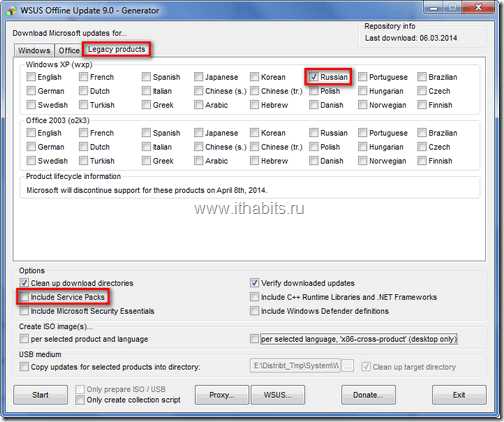
В секции “Windows XP (wxp) отмечаем нужную языковую локализацию операционной системы.
Так как мы будем обновлять Windows XP SP3, то скачивать сервисные пакеты не нужно. Снимаем в секции “Options” отметку “Include Service Packs”.
Остальные опции данной секции отмечаем если в обновляемой системе будут использоваться соответствующие программные компоненты.
Если отметить “Clean up download directories”, то при повторном запуске утилиты с измененным набором опций содержимое директории загрузки будет приведено в соответствие с ними.
Дополнительно можно сразу создать ISO образ (удобно для обновления виртуальных машин) и скопировать загруженные обновления в другую папку или на внешний носитель.
На вкладках “Office” и “Legacy products” можно выбрать загрузку обновлений для различных версий Microsoft Office.
После того как выбор опций будет закончен нажимаем “Start”.
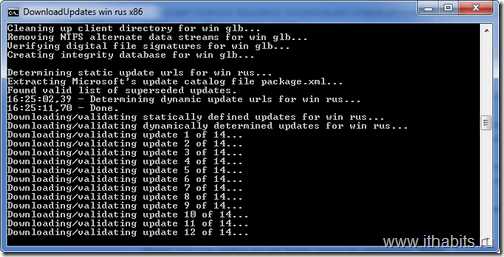
Появится командное окно в котором можно наблюдать за ходом процесса загрузки файлов. Остается лишь дождаться его завершения.
После того, как загрузка закончится, можно не выходя из программы создать необходимые наборы обновлений. Для этого нужно отметить чекбоксы “Only prepare ISO/USB” (рядом с кнопкой “Start”), “USB medium” и выбрать папку на диске или внешнем устройстве хранения, в которую будут скопированы исполняемые файлы, необходимые на стадии установки обновлений, и непосредственно сами пакеты обновлений.
Эта опция чрезвычайно удобна, когда с помощью WSUS Offline Update скачиваются обновления для нескольких операционных систем. С ее помощью можно создавать клиентские наборы обновлений для каждой из них по-отдельности.
Установка обновлений с помощью клиентской части программы WSUS Offline Update
Все заказанные обновления сохраняются в папке \wsusoffline\client. Именно ее содержимое, с тем или иным набором файлов, копируется в указанную папку на диске или внешнем носителе после клика на “Start” с установленным флажком “Only prepare ISO/USB”. При желании эту папку можно самостоятельно скопировать в нужное место или предоставить к ней общий доступ по сети.
Помимо непосредственно пакетов обновлений клиентская папка WSUS Offline Update включает в себя набор необходимых исполняемых и пакетных файлов для их установки.
Единственное, что нужно сделать дальше, это предоставить безусловный доступ для любой пользовательской учетной записи к содержимому файлов папки WSUS Offline Update.
Технологически основная часть процесса установки обновлений выполняется в сеансе специально создаваемой временной учетной записи (WOUTempAdmin). Именно по этой причине не стоит копировать клиентскую часть утилиты в домашние папки ("Мои документы", "Рабочий стол" и др.) текущей учетной записи, так как в этом случае доступ к нужным файлам будет невозможен и обновления не установятся.
После того, как доступ к файлам клиента обновления WSUS Offline Update для обновляемого компьютера будет предоставлен тем или иным способом, запускаем от имени администратора UpdateInstaller.exe.
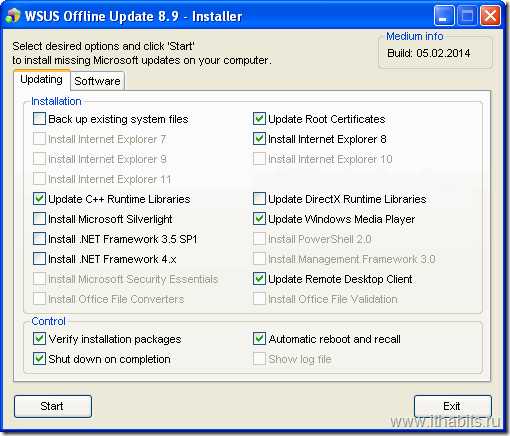
Выбираем желаемые опции и нажимаем “Start”.
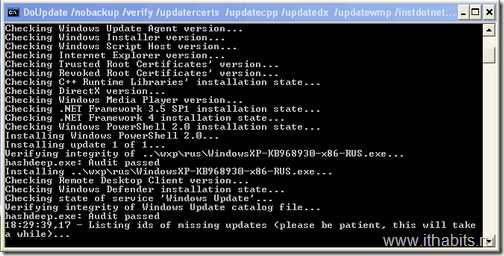
На первой стадии будет выполнен предварительный анализ состояния операционной системы и создана временная учетная запись WOUTempAdmin. Затем компьютер будет перезагружен с автоматическим входом в сеанс созданной учетной записи.
После этого начнется собственно процесс установки обновлений, который завершится повторной перезагрузкой компьютера и удалением технологической учетной записи пользователя.
Вот так красиво и быстро. Главное, что не нужно каждый раз повторно скачивать обновления с сайта windowsupdate.microsoft.com.
Если удалить из папки \wsusoffline\client ненужные в нашем случае обновления для 64-разрядного Windows Server 2003 (папка \w2k3-x64, 0,5 ГБ), то размер файлов клиентского набора для Windows XP составит около 2 ГБ.
Большая часть этого объема (1,29 ГБ) занята файлами .NET Framework. Если эта программная платформа на обновляемом компьютере приложениями не используется, то ее можно просто исключить из набора обновлений.
Справедливости ради надо сказать, что после обновления описанным способом тестовой виртуальной машины с Windows XP SP3, штатная система обновления все же нашла и предложила 9 высокоприоритетных обновлений. Среди них: самое новое “средство удаления вредоносных программ”, "обновление версии помощника .NET Framework", ну и, естественно, “Уведомление о результатах проверки подлинности Windows”.
Согласитесь, что по сравнению с почти 150 установленными автономно обновлениями это уже сущие мелочи.
Дополнительно можно отметить, что полностью обновленная с помощью WSUS Offline Update Windows XP SP3 заняла на диске совсем немного места. Даже с установленной платформой .NET Framework общий объем системных файлов составил менее 4 ГБ.
Перед тем, как перейти ко второй части публикации, позволю себе небольшое лирическое отступление на тему установки операционной системы на компьютер. Интересным оно может быть только системным администраторам, так что остальные читатели могут его смело пропустить.
На практике при обслуживании организаций "чистая" инсталляция системы из дистрибутива делается не так уж и часто. Обычно лишь на первый из однотипной по набору хардверных компонентов партии компьютеров.
Помимо операционной системы, как таковой, на компьютер устанавливаются драйверы устройств и все используемые в корпоративной сети приложения — Офис, 1С и т.д. Затем с помощью Norton Ghost, Acronis или Clonezilla делается образ диска. Дальше все компьютеры "заливаются" из этого единого образа с последующим изменением сетевого имени.
Оно и понятно. При принятом у нас количестве сотрудников ИТ отдела "правильно" инсталлировать каждый компьютер просто нереально — тогда умрет все остальное.
Так вот, надо иметь в виду, что если сохраняемый образ не подготовить правильно, то большое количество компьютеров в домене локальной сети окажется с одинаковыми идентификаторами безопасности (Security Identifier — SID). Чем это грозит?
Первый раз я столкнулся с этой проблемой достаточно давно, еще в бытность Windows XP. Проявилась она в том, что часть компьютеров никак не могла зарегистрироваться на сервере WSUS. Благо, для XP существовала замечательная утилита NewSID, которая позволила мгновенно исправить ситуацию.
Потом начали устанавливать на новые компьютеры Windows 7 на которой утилита NewSID уже не работала. К сожалению, к этому моменту появилась весьма некстати и, как впоследствии оказалось, весьма неудачная статья Марка Руссиновича. Признанный авторитет в мире Windows доказывал, что SID не играет никакой роли. В Windows 7 проблем с WSUS действительно не наблюдалось и мы ему поверили. А зря.
Неприятность случилась позже, когда не удалось подключить SQL серверы нескольких весьма удаленных филиалов к серверу центрального офиса. Виноваты, как вы уже догадались, были одинаковые SID виртуальных серверов Windows 2008 R2.
Благо, проблему получилось решить удаленно с помощью sysprep, но из-за разницы часовых поясов заниматься этим пришлось ночью.
Так что не верьте никому, кто говорит о том, что проблемы одинаковых SID не существует и запускайте sysprep непосредственно перед сохранением образа диска.
Интеграция обновлений в дистрибутив Windows XP
Описанная выше методика установки обновлений операционных систем Windows с помощью WSUS Offline Update работает отлично. В принципе на этом можно и остановиться.
Однако, в отношении Windows XP можно пойти еще дальше и интегрировать часть обновлений (все не получится) непосредственно в дистрибутив операционной системы. В этом случае установка Windows XP на компьютер станет еще проще и быстрее.
Разумеется, мы будем использовать для этой цели хорошо известную и отлично зарекомендовавшую себя утилиту nLite.
Утилита позволяет самостоятельно модифицировать дистрибутивы Windows XP: интегрировать сервисные пакеты и обновления, удалять ненужные компоненты, настраивать автоматическую установку и многое другое.
К сожалению обещанная автором программы версия для Windows 7 и выше пока не появилась.
За время существования nLite алгоритм работы с ней был описан несчетное количество раз. По этой причине я не буду подробно разбирать саму утилиту, а лишь акцентирую внимание на интересующих нас в данном случае моментах.
Скачать программу лучше всего с официального сайта проекта.
Перед тем, как запустить nLite, сделаем с помощью описанной выше утилиты WSUS Offline Update, запущенной в варианте “Only prepare ISO/USB”, выгрузку набора обновлений в любую папку на жестком диске.
Предполагается, что к этому моменту актуальные обновления уже загружены в папку \wsusoffline\client. Если нет, то загрузку и копирование можно объединить.
Открываем созданный набор обновлений в менеджере файлов. В первую очередь нас интересует папка “wxp\rus”. Сортируем находящиеся в ней файлы по дате создания и удаляем все созданные ранее апреля 2008 года (выход сервисного пакета SP3).
Далее удаляем “wmp11-windowsxp-x86” и все обновления, имеющие в названии “windowsmedia”, так как сразу обновить медиаплеер не получится.
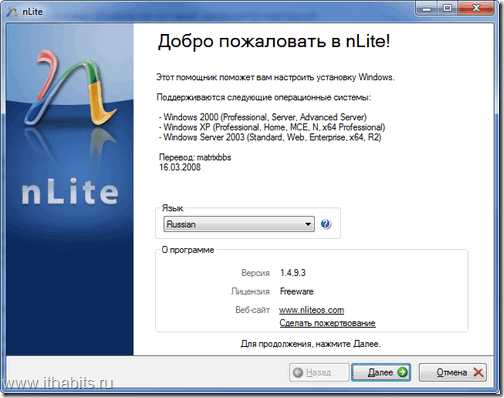
Запускаем nLite.
Внимание. На втором шаге визард nLite попросит указать папку с дистрибутивом Windows XP. Это будет рабочая папка программы, в которой она выполнит все запрошенные изменения. Если исходный дистрибутив Windows XP хранится у вас в единственном экземпляре, то не указывайте путь к нему. Сделайте отдельную копию для работы в nLite.
Если имеющийся в распоряжении дистрибутив представлен в ISO файле, то его содержимое нужно будет извлечь, например с помощью архиватора 7-Zip.

На следующем шаге определяем нужные действия. В соответствии с рассматриваемой сегодня задачей в данном окне достаточно отметить лишь второй и последний пункт.
Именно по причине того, что nLite без проблем создает загрузочные образы ISO, я решил ограничиться в предыдущей статье описанием одной единственной утилиты YUMI для подготовки загрузочной флешки с дистрибутивом Windows XP.
На следующем шаге добавляем файлы обновлений, которые будут интегрированы в дистрибутив. Нажимаем “Добавить”. Откроется окно системного файлового менеджера Explorer. Находим нашу папку с заранее подготовленными файлами пакетов обновлений и выделяем их все.
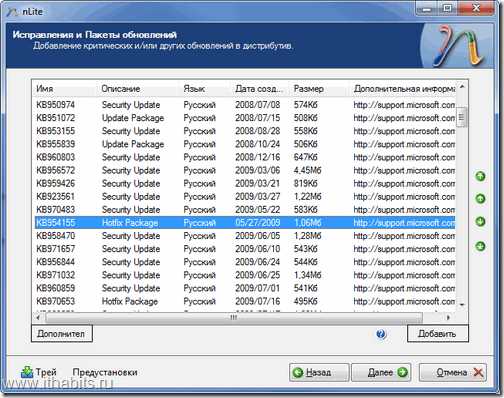
В представленном на рисунке окне nLite “Исправления и Пакеты обновлений” сортируем и строго выстраиваем все файлы в порядке увеличения даты. Некоторые файлы имеют отличный от других формат даты, поэтому с помощью зеленых стрелок в правой части окна перемещаем их на нужные позиции.
Если нужно обновить .NET Framework, добавляем нужные файлы из папки “\dotnet” и также выстраиваем их по дате создания.
Пожалуй что это одна из самых кропотливых операций. Благо выполнить ее надо всего один раз.
После того, как с добавлением файлов обновлений и исправлений будет покончено, переходим к интеграции драйверов. Как и собирался, я пропущу описание этого этапа. Тем более, что ничего сложного в нем нет.
Отдельно можно отметить, что если вам пришла в голову не слишком удачная мысль установить Windows XP на твердотельный накопитель SSD, то в обязательном порядке стоит интегрировать в дистрибутив системы драйверы для контроллера диска SATA. Если этого не сделать, то даже после SP3 Windows XP будет работать только с дисками IDE и о режиме AHCI можно будет забыть.
В любом случае, даже после удачной установки XP на SATA диск, придется дополнительно заниматься настройкой отправки команды TRIM, причем с помощью сторонних утилит – Windows XP об этой очень важной для SSD команде ничего не знает.
Да, и еще. Перед установкой Windows XP на SSD обязательно сделайте заранее правильную разметку диска. Что такое твердотельный накопитель эта операционная система тоже не знает и создаст раздел со стандартным для механических HDD и совершенно не подходящим для SSD начальным смещением в 63 сектора по 512 Байт (32 256 Байт).
Создать раздел с правильным для SSD начальным смещением, равным 1024 KB (1 048 576 Байт), можно или в Windows 7 – Windows 8.1, или, например, с помощью Linux утилиты GParted. В свободном доступе есть сборка GParted-live, о которой я уже упоминал ранее.
Собственно это все, что нужно сделать для интеграции обновлений в дистрибутив. Поэтому пробегусь по другим возможностям nLite очень коротко.
С помощью nLite можно не только что-то добавить в дистрибутив Windows XP, но и существенно сократить его объем за счет удаления ненужных компонентов. Это делается на экране, который так и называется — “Компоненты”.
Этот этап настройки дистрибутива снабжён отличными локализованными пояснениями. Важные компоненты системы выделены красным цветом. Кроме того, можно прямо защитить от случайного удаления некоторые компоненты, указав перечень необходимых функциональных возможностей системы (кнопка “Совместимость”).
При подготовке дистрибутива для установки Windows XP на Asus eee-pc 900, удалось уменьшить его объем примерно на 200 МБ (30%).
Настройка “Установка” разделена на три секции: “Автоматизация”, “Настройка” и “Опции”. В совокупности они позволяют заранее выполнить огромное количество настроек – автоматизировать ввод ключа продукта, создать нужные учетные записи, настроить сеть, внешний вид, запуск служб и многое многое другое.
На завещающем этапе работы nLite будет создан ISO образ дистрибутивного диска. О том как можно создать загрузочную флешку непосредственно с файлом ISO мы разобрались в предыдущей статье.
Как я уже говорил, созданный таким образом дистрибутив Windows XP будет включать в себя большую часть обновлений, но не все. После установки системы на компьютер можно быстро обновить ее с помощью WSUS Offline Update (для этого все уже есть), или через windowsupdate.
Даже если не говорить об удобстве, то в любом случае время на установку и обновление заранее подготовленной описанным способом системы будет минимальным.
www.ithabits.ru
- Маленькая скорость на вай фай скорость маленькая

- Компьютер не издает звуковой сигнал при включении

- Объединить ячейки в excel горячие клавиши
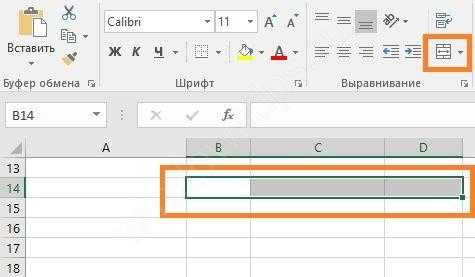
- Функции скайпа
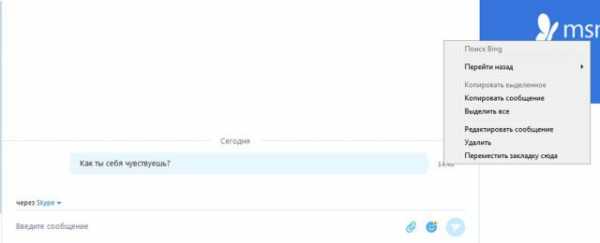
- Как удалить захар вирус
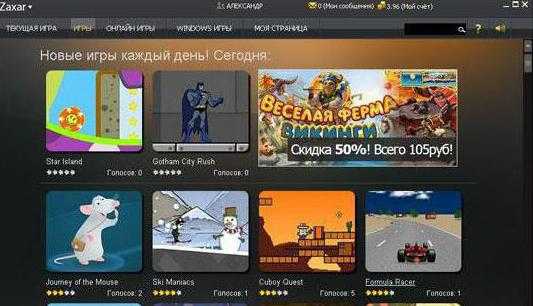
- Обновить виндовс эксплорер
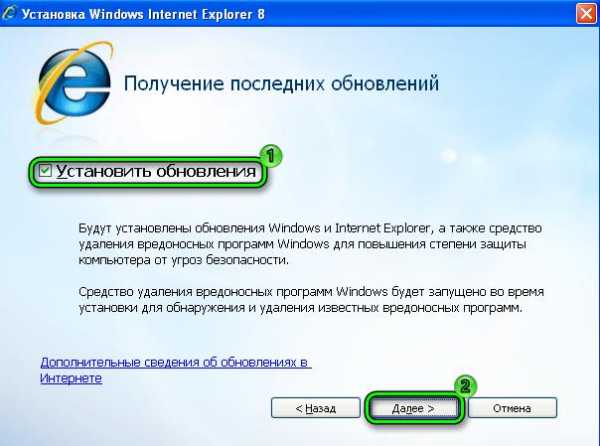
- Как убрать троян с компьютера

- Vba excel создать файл excel

- Телефон на ухо как называется

- Логические разделы

- Как удалить с компьютера глобус

